SVF Cloud Managerログイン時にメールで通知したい
SVF Cloud Managerへのログイン時(SSO含む)に、メールで通知できます。通知メールは、ログインしたユーザーのメールアドレス宛てに、no-reply@svfcloud.comから送信されます。
通知メールを送信するためには、次の作業が必要です。
ユーザー自身または管理者が、通知先のメールアドレスを登録します。
ユーザー自身が、登録されているメールアドレスが正しいかを検証します。
ユーザー自身または管理者が、メール通知を有効化します。
メールアドレスの登録
ユーザー自身または管理者が、通知先のメールアドレスを登録します。
ユーザーが自身のメールアドレスを登録する場合
「自身のユーザー情報を編集したい」を参照
管理者が他ユーザーのメールアドレスを登録する場合
メールアドレスの検証
検証は、ユーザーが自身で行う必要があります。
SVF Cloud Managerにログインします。
画面右上のユーザー名をクリックして、[マイアカウント]を選択します。
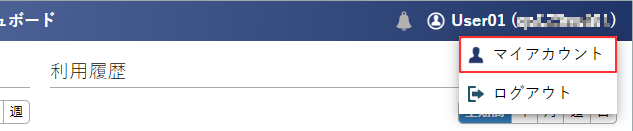
[メールアドレス]の[検証する]ボタンをクリックします。
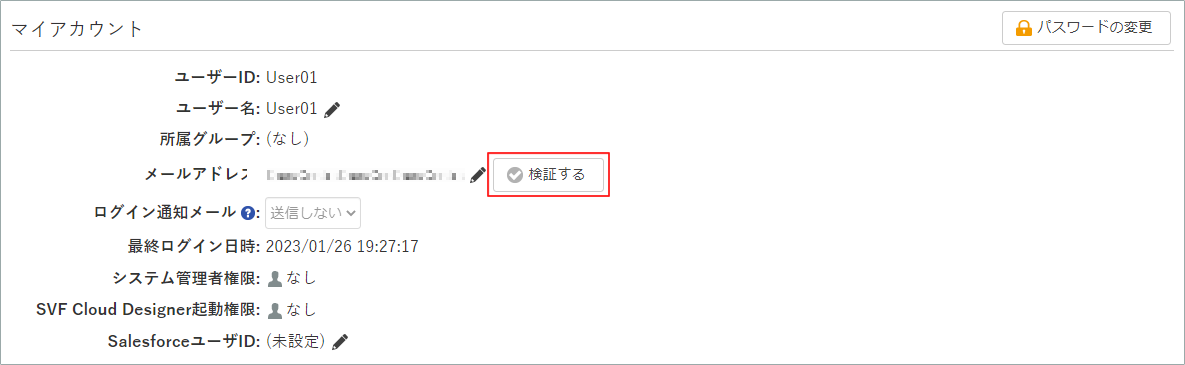
確認画面で[OK]ボタンをクリックします。
no-reply@svfcloud.comから登録されたメールアドレス宛てに、認証コードが記載されたメールが送信されます。
受信した認証コードを、[認証コード]欄に入力します。
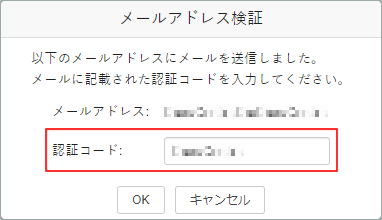
[OK]ボタンをクリックします。
検証に成功すると、メッセージが表示されます。
[OK]ボタンをクリックして、画面を閉じます。
検証済みのメールアドレスには、
 が表示されます。
が表示されます。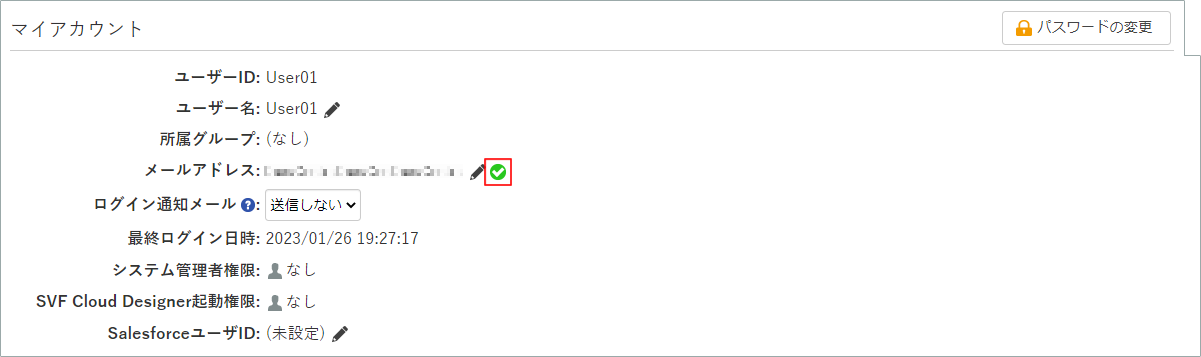
以上で、メールアドレスの検証は完了です。
メール通知の有効化
ユーザー自身または管理者が、メール通知を有効化します。
SVF Cloud Managerにログインします。
ユーザー情報の編集画面を開きます。
ユーザーが自身のメール通知を有効化する場合
画面右上のユーザー名をクリックして、[マイアカウント]を選択します。
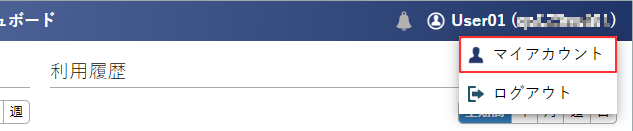
管理者が他ユーザーのメール通知を有効化する場合
 [環境設定]-[ユーザー]をクリックし、一覧から対象のユーザーを選択します。
[環境設定]-[ユーザー]をクリックし、一覧から対象のユーザーを選択します。
[ログイン通知メール]で、[送信する]を選択します。
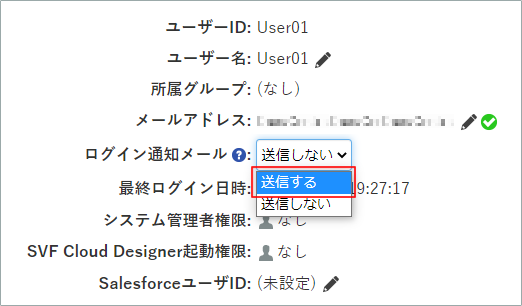
以上で、メール通知の有効化は完了です。